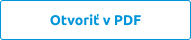Archivácia databázy
Archivovanie údajov je jedným z najdôležitejších krokov, ktorým môžete predísť nepredvídateľným situáciám, pri ktorých dochádza ku strate údajov.
V prípade archivácie databázy cez Management Studio vám ponúkame nasledovný postup.
- Otvorte Management Studio. Po otvorení programu, kliknite na Databases. Zobrazí sa vám číslo databázy, ktorú chcete archivovať. Označte ju a na označenej databáze kliknite pravým tlačidlom myši. Označte voľbu Tasks, následne Back Up...
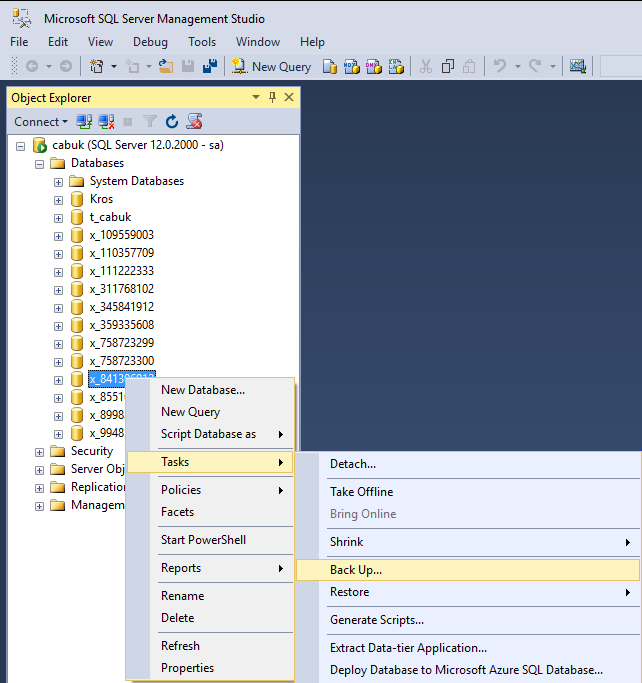
- Zobrazí sa formulár Back Up Database. Ak chcete zmeniť súbor, do ktorého bude vytvorený archívny súbor, kliknite na tlačidlo Remove a následne na tlačidlo .. Zobrazí sa formulár Select Backup Destination, v ktorom kliknite na tlačidlo s tromi bodkami. Zobrazí sa formulár Locate Database Files. Vdolnej časti formulára (pole File name) si nazveme ako sa bude archívny súbor volať, (v našom prípade Zaloha_Mojej_Firmy.bak) a kliknite na tlačidlo OK.
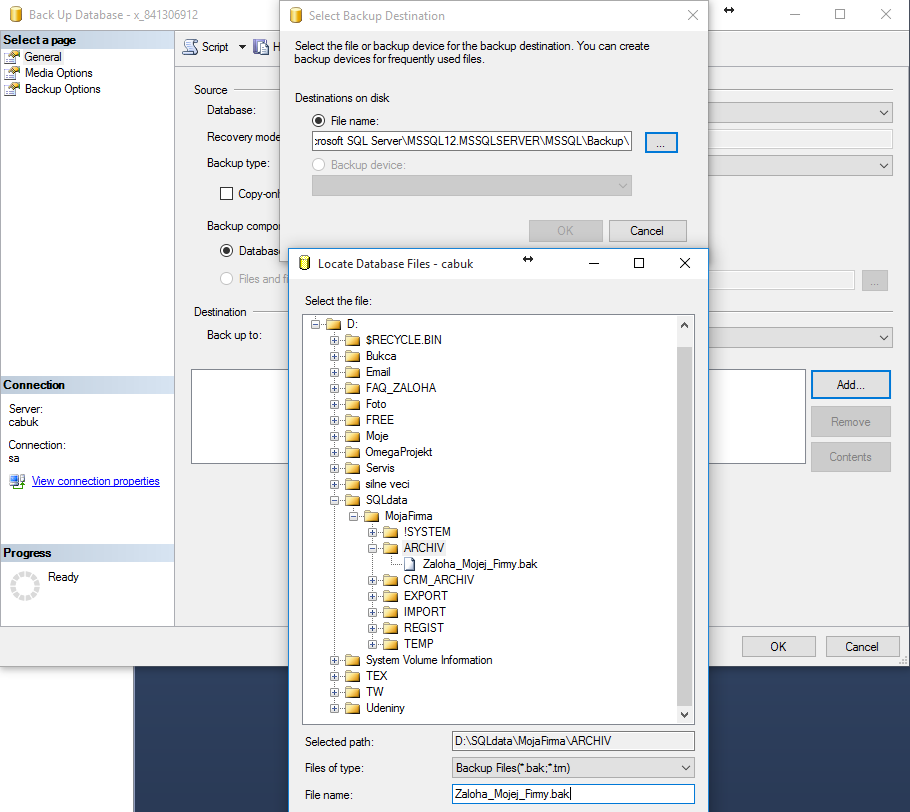
3. Zobrazí sa vám formulár Back Up Database, kde v časti Destination – Back up bude zobrazený cieľový súbor. Stlačte tlačidlo OK.
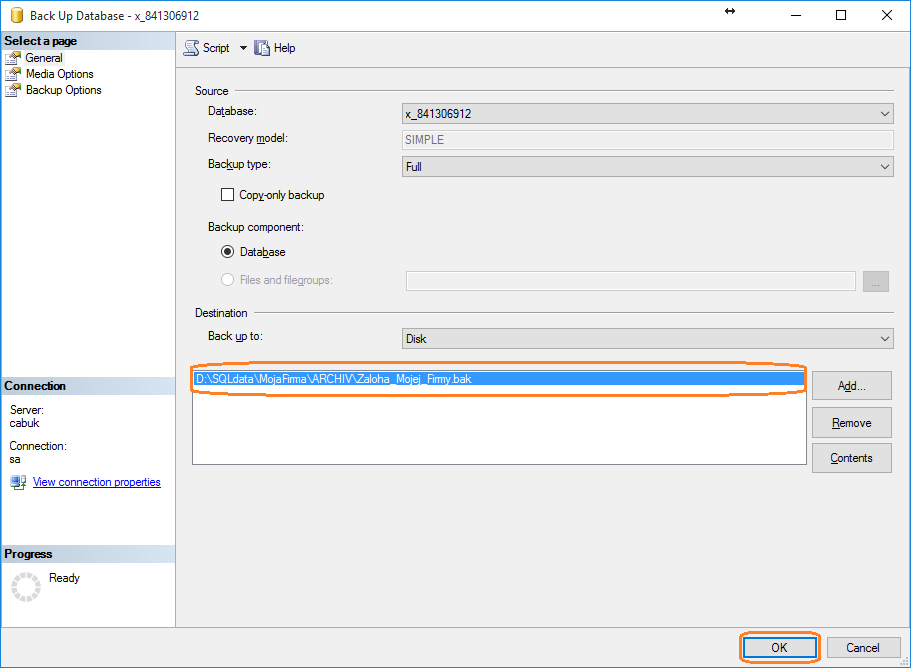
4. Program oznámi, že databáza bola úspešne archivovaná.
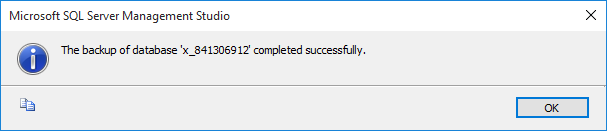
Obnova databázy (restore, odarchivovanie)
Ak dôjde z nejakých dôvodov k strate alebo porušeniu dát účtovanej firmy, možno dáta opäť obnoviť s využitím predtým vykonanej archivácie.
Ak budete obnovovať databázu cez Management Studio, ponúkame vám nasledovný postup. Týmto spôsobom môžete obnoviť len databázu, ktorá bola archivovaná cez Managment Studio, nie je možné obnovovať databázu, ktorá bola vytvorená v programe Omega, v menu Firma ® Archivuj.
- Otvorte Management Studio. Po otvorení programu, kliknite pravým tlačidlom myši na Databases a následne na Restore Database.
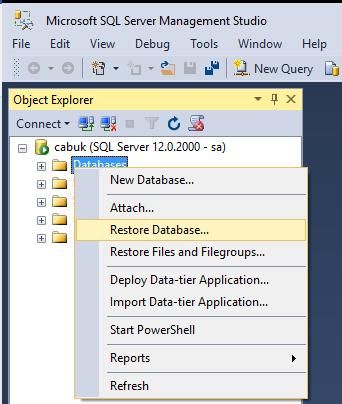
2. Vo formulári Restore Database označte voľbu Device. V pravej časti toho istého riadku kliknite na tlačidlo s tromi bodkami . Zobrazí sa formulár Select backup devices a v ňom stlačte tlačidlo s voľbou Add. Zobrazený formulár slúži na vyhľadanie archívneho súboru, ktorú požadujete obnoviť. Vyberte archívny súbor, ktorý chcete obnoviť a kliknite na tlačidlo OK.
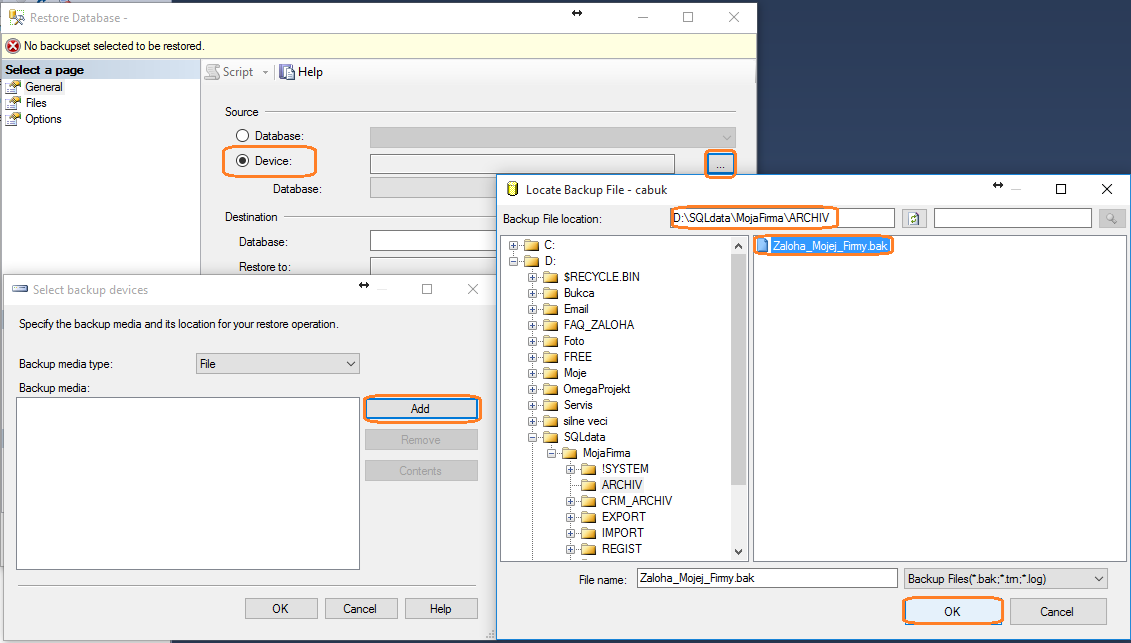
3. Zvolený archívny súbor program automaticky zapíše do formulára Select backup devices do poľa Backup media. Stlačte tlačidlo OK.
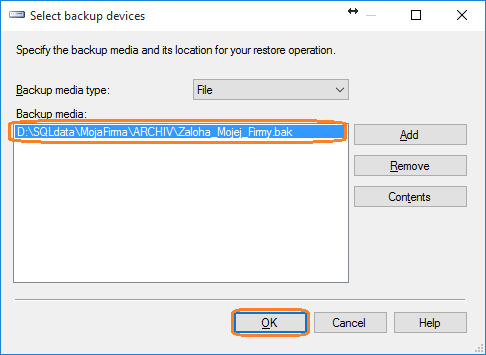
4. Po stlačení tlačidla OK v predchádzajúcom formulári program zapíše archívny súbor do formulára Restore Database.
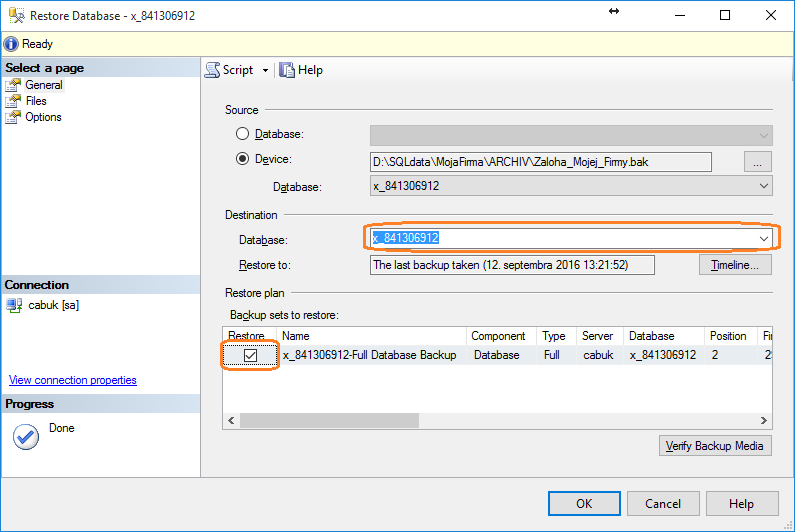
V poli Backup sets to restore označte voľbu Restore. Do poľa Database napíšte presný názov databázy, ktorú obnovujete alebo ju vyberte priamo z rozbaľovacieho zoznamu. Databáza musí byť v tvare x_YYYYYYYYY, pričom číslo obnovovanej databázy (YYYYYYYYY) je číslom ID databázy programu Omega.
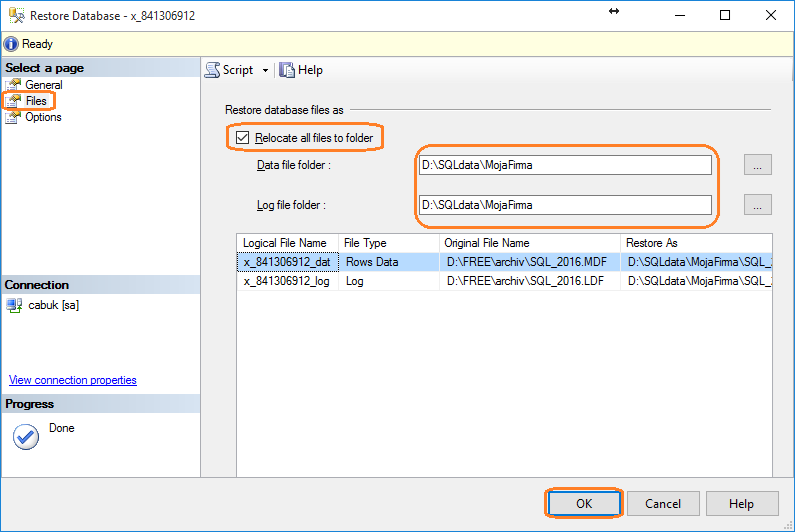
Stlačte tlačidlo OK. Program oznámi, že databáza bola úspešne obnovená.
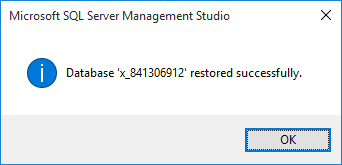
5. Pomocou programu Management Studio obnovujete všetky databázy, ktoré boli archivované nižšou alebo rovnakou verziou SQL servera. V prípade, ak máte v počítači nižšiu verziu SQL servera ako verziu v akej bola záloha databázy vytvorená, databáza sa nedokáže obnoviť a program vám zahlási chybu. V takýchto prípadoch je potrebné mať nainštalovanú rovnakú alebo vyššiu verziu Management Studia a SQL servera, v akej bola záloha databázy vytvorená.
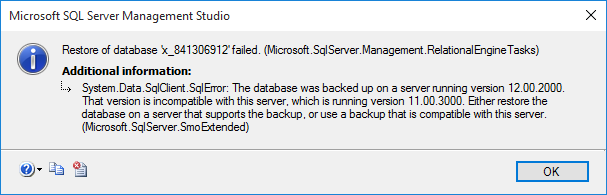
Automatická archivácia SQL databáz
Okrem ručnej archivácie cez Management Studio a v programe, je možná automatická archivácia databázy prostriedkami SQL servera. Na archiváciu slúžia dva súbory „backup.sql“ a „backup.bat“. Na stiahnutie tu.
- Prvý súbor je „sql“. Backup.sql je sql príkaz, ktorý vykoná samotnú zálohu databázy na sql serveri. Je potrebné si v ňom upraviť len cestu kde sa majú zálohy ukladať. Po otovrení cez poznámkový blok treba nájsť riadok:
-- nastavenie priečinka pre uloženie DB
SET @path = 'D:\Backup\'
Namiesto D:\Backup\ si možeme nastaviť lubovoľný priečinok, kam chceme ukladať zálohu.
2. Druhý súbor je „bat“. Backup.bat spustí Backup.sql pomocou konzolového programu SQLCMD.EXE. Po otovrení cez poznámkový blok bude potrebné upraviť MenoSQLServera:
SQLCMD.EXE -S MenoSQLServera -E -i Backup.sql -o Backupinfo.txt
Archiváciu databázy môžete naplánovať. Zvolíte, kedy systém Windows bude túto úlohu vykonávať.
Cez Ovládaci panel ® Nástroje na správu ® Task Scheduler ® Create Basic Task... spustíte Sprievodcu plánovanej úlohy.
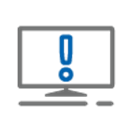 Vytvorené zálohy bude program prepisovať. Kombináciou niekoľkých úloh v plánovači a zmenou názvov zálohovaných súborov je možné dosiahnuť, aby sa vytváralo niekoľko záloh s rôznymi názvami (napríklad každý deň v týždni).
Vytvorené zálohy bude program prepisovať. Kombináciou niekoľkých úloh v plánovači a zmenou názvov zálohovaných súborov je možné dosiahnuť, aby sa vytváralo niekoľko záloh s rôznymi názvami (napríklad každý deň v týždni).